일부 Windows 10 사용자는 Windows 10 장치에 대한 업데이트를받은 직후 컴퓨터의 블루 스크린 오류에 대해 불평합니다. BSOD 경우에 표시된 오류 코드는 "WDF_VIOLATION“. 이 오류는 일반적으로 "HpqKbFiltr.sys", 문제를 해결할 수있는 이름 변경. 컴퓨터의 수정 사항을 따르기 만하면 문제가 쉽게 해결됩니다.
수정 -1 Windows RE에서 HpqKbFiltr.sys 이름 바꾸기-
"의 이름을 변경하려면HpqKbFiltr.sys”열어야합니다. Windows RE 먼저 일부 cmd 명령을 무시하고 이름을 변경할 수 있습니다.
1. 개봉 후 설정 창을 눌러 Windows 아이콘 + I.
2. 이제“업데이트 및 보안“.

3. 그런 다음 "회복“.
4. 그 후‘고급 시작', 클릭 "지금 다시 시작“.

곧 컴퓨터가 Windows RE.
5. "문제 해결“.

6. 그런 다음 "고급 옵션“.

7. 때 고급 옵션 창이 열리면“명령 프롬프트“.

8. 계정 암호를 입력하고 "계속하다“.

명령 프롬프트 창을 열어야합니다 문제 해결 방법.
9. 시스템 파일의 이름을 바꾸려면 명령 프롬프트 창문, 복사 붙여 넣기 이 명령을 하나씩 차례로 누른 다음 시작하다.
씨:
cd C: \ Windows \ System32 \ drivers. ren HpqKbFiltr.sys HpqKbFiltr.sys.bak
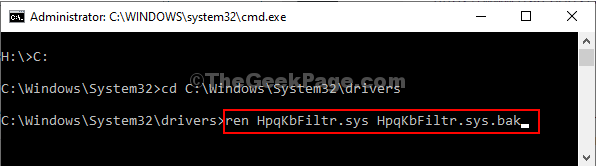
명령을 실행 한 후 닫습니다. 명령 프롬프트 창문.
재부팅 컴퓨터를 다시 정상 모드로 되돌립니다.
문제가 더 나타나면 다음 수정으로 이동하십시오.
수정 -2 MacHALDriver.sys 이름 바꾸기-
MacHALDriver.sys 결국이 문제에 직면 한 또 다른 이유 일 수 있습니다.
1. 창 열기 복구 환경 이전과 동일합니다.
2. "문제 해결“.

3. 에서 문제 해결 창에서“고급 옵션“.

4. 그런 다음 다시 "명령 프롬프트“.

5. 비밀번호를 입력하고“계속하다”을 눌러 계속 진행하십시오.

명령 프롬프트 창을 열어야합니다 문제 해결 방법.
6. ""의 이름을 변경해야합니다.MacHALDriver.sys.bak”파일.
7. 이렇게하려면 다음에서 일련의 명령을 실행하십시오. CMD 단말기.
씨:
cd C: \ Windows \ System32 \ drivers. ren MacHALDriver.sys MacHALDriver.sys.bak

명령을 실행 한 후 닫습니다. 명령 프롬프트 창문.
재부팅 컴퓨터를 다시 정상 모드로 되돌립니다. 문제가 해결되어야합니다.
노트–
일부 키보드 기능 키가 작동하지 않을 수 있습니다.
수정 -3 HpqKbFiltr.sys 드라이버 제거-
드라이버 이름 변경이 효과가없는 경우 드라이버를 제거하는 것이 유일한 기회 일 수 있습니다.
1. Windows RE를 다시 엽니 다.
2. 그런 다음 "문제 해결“.

3. 그런 다음 "고급 옵션“.

4. 에서 고급 옵션 창에서“명령 프롬프트“.

5. 계정 비밀번호를 입력하고“계속하다“.

7. 에 명령 프롬프트 창문, 복사 붙여 넣기 이 명령을 누른 다음 시작하다 컴퓨터에서 실행합니다.
dism / 이미지: C: \ / 드라이버 제거 / 드라이버: c: \ Windows \ System32 \ driverstore \ FileRepository \ hpqkbfiltr.inf_amd64_714aca0508a80e9a \ HpqKbFiltr.inf

노트–
사용하는 경우 32–비트 Windows, 복사 붙여 넣기 이 명령 명령 프롬프트 창을 누른 다음 시작하다.
dism / 이미지: C \ / 드라이버 제거 / 드라이버: C: \ Windows \ System32 \ DriverStore \ FileRepository \ hpqkbfiltr.inf_x86_f1527018cecbb8c2 \ HpqKbFiltr.inf

명령을 실행 한 후에는 명령 프롬프트 창문.
재부팅 컴퓨터를 다시 정상 모드로 전환합니다.
당신은 직면하지 않을 것입니다 "WDF_Violation” 블루 스크린 컴퓨터 오류.
문제가 해결되어야합니다.


